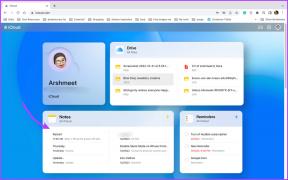Oprava kódu chyby zoomu 2008 ve Windows 10
Různé / / April 05, 2023
Zoom je populárně používaná videokonferenční služba pro účely schůzek, webinářů, audiokonferencí, záznamů schůzek a živého chatu. Tato cloudová platforma je vyvinuta společností Zoom Video Communications, která pomáhá lidem virtuálně se setkávat a vést oficiální schůzky. Zejména v dobách COVID hrál Zoom hlavní roli v udržování kontaktu se zaměstnanci a také pomáhal společnostem pravidelně pořádat virtuální setkání, aby práce pokračovala. Ať už jde o audiohovor nebo videohovor, Zoom funguje bezvadně na stolním počítači, notebooku, tabletu nebo dokonce na mobilním telefonu. Nyní si představte, že vás na důležité schůzce Zoom vyruší chyba kódu. Je opravdu nepříjemné čelit takové situaci a pokud jste někdo, kdo bojuje se stejným problémem kde máte podobný problém s kódem chyby Zoom 2008, pak pro vás máme perfektního průvodce, který vám pomůže opravit to. Začněme hned tím, že budeme znát chybu, její důvod a způsoby, jak ji opravit.
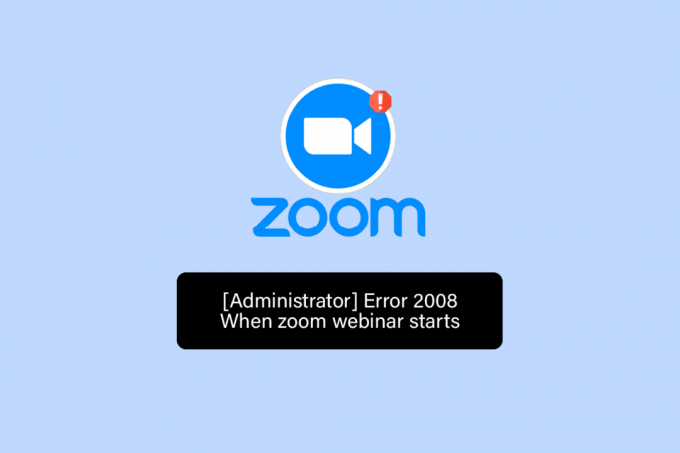
Obsah
- Jak opravit Zoom Error Code 2008 ve Windows 10
- Metoda 1: Odstraňování problémů s připojením k Internetu
- Metoda 2: Odhlaste se ze všech zařízení a přihlaste se znovu
- Metoda 3: Vymažte mezipaměť aplikace Zoom
- Metoda 4: Whitelist Zoom v bráně Windows Firewall
- Metoda 5: Ověřte licenci webináře
- Metoda 6: Přeinstalujte aplikaci Zoom
Jak opravit Zoom Error Code 2008 ve Windows 10
Chyba zoomu 2008 je zjištěna, když není použita licence webináře. To obvykle znamená, že uživatel Zoomu buď nemá platnou licenci webináře, nebo licence vypršela. Každá z těchto situací může vyvolat chybu vedoucí k nefunkčnosti Zoomu, která narušuje chod aplikace.
Schůzka má neočekávaný chybový kód 2008, který vám může zabránit v účasti na webináři, což je docela nepříjemné, zvláště když je pro vás schůzka extrémně důležitá. Ale nebojte se, protože máme několik produktivních oprav, které vám pomohou tento problém vyřešit a zúčastnit se webináře bez jakéhokoli přerušení. Začněme tedy hned naší první metodou:
Metoda 1: Odstraňování problémů s připojením k Internetu
Zoom funguje dobře s dobrým připojením k internetu, pokud z nějakého důvodu vaše síť nefunguje nebo je příliš slabá, může Zoom narazit na nějaké chyby. V této situaci musíte zkontrolovat, zda je připojení k internetu důvodem, proč se na vašem zařízení objevuje kód chyby Zoom 2008. Chcete-li tak učinit, první věc, kterou potřebujete, je a Test rychlosti pro vaše internetové připojení, které určuje, jak stabilní je vaše připojení.

Pokud je připojení stabilní a silné, přejděte k další metodě a opravte problém s chybou 2008. V případě, že je vaše rychlost internetu skutečně nízká, podívejte se na našeho průvodce jak řešit problémy se síťovým připojením v systému Windows 10 stabilizovat konektivitu a spustit Zoom bez přerušení kvůli internetu.

Metoda 2: Odhlaste se ze všech zařízení a přihlaste se znovu
Další metodou, která je snadnou opravou, je opětovné přihlášení do Zoomu po odhlášení ze všech ostatních zařízení. Používání aplikace Zoom na více zařízeních je zcela v pořádku, ale někdy, zejména při připojování k webináři, kód chyby 2008 se může objevit, proto je v takových případech praktické se po odhlášení ze všech ostatních účtů znovu přihlásit ke svému účtu Zoom zařízení.
1. OTEVŘENO Zvětšení v prohlížeči na ploše a PŘIHLÁSIT SE na váš účet.

2. Nyní přejděte na Můj účet sekce, klikněte na Profil Jídelní lístek.

3. Dále přejděte dolů na Přihlásit se sekce a klikněte na Odhlaste mě ze všech zařízení volba.
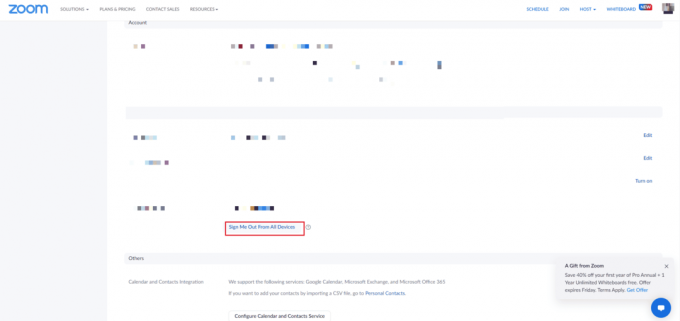
4. Jakmile se odhlásíte, přihlásit se k vašemu účtu znovu pomocí vašich přihlašovacích údajů a zkontrolujte, zda schůzka nemá neočekávaný chybový kód 2008 je opraven.
Přečtěte si také:Jak nahrávat schůzku přiblížení bez povolení ve Windows 10
Metoda 3: Vymažte mezipaměť aplikace Zoom
Mezipaměť zoomu je dalším důvodem, proč se na Zoomu setkáváte s kódem chyby 2008. Soubory mezipaměti v aplikaci ukládají některé důležité informace, ale když se nahromadí, mohou se poškodit a způsobit problémy a přerušit připojení webináře. Proto je důležité vymazat mezipaměť aplikace, což můžete provést pomocí následujících kroků:
1. Otevři Zvětšení aplikace na vašem PC.
2. Nyní klikněte na profilový obrázek v pravém horním rohu.
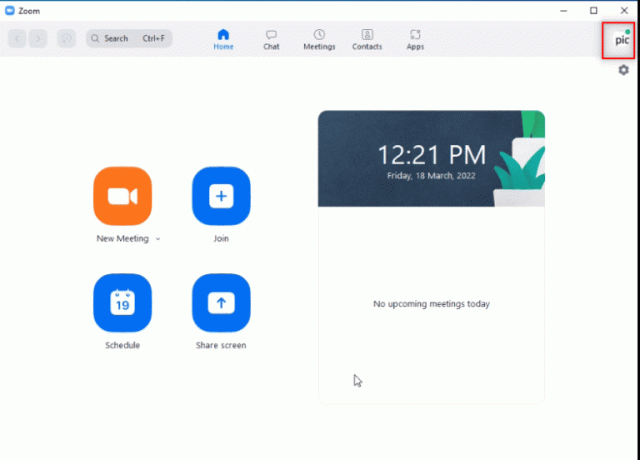
3. Dále vyberte Nastavení z rozbalovací nabídky, která se zobrazí.
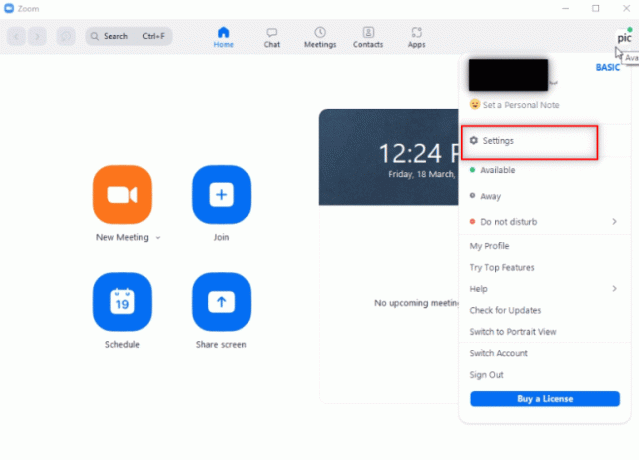
4. Vybrat Zoom aplikace z bočního panelu, jak je znázorněno.
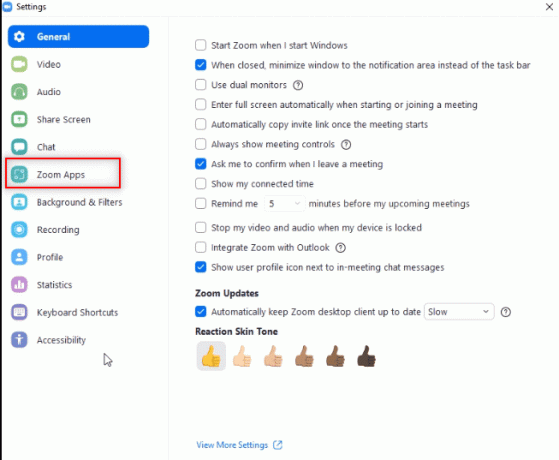
5. Nyní klikněte na Průhledná vedle Zoom Apps Data místních aplikací a soubory cookie.

6. Klikněte na Průhledná pro potvrzení akce.
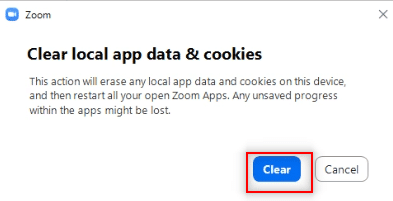
Nyní se připojte ke schůzce a zkontrolujte, zda na schůzce stále přetrvává neočekávaný chybový kód 2008 nebo ne.
Metoda 4: Whitelist Zoom v bráně Windows Firewall
Bezpečnostní software, jako je antivirový program nebo brána firewall na vašem počítači, je důležitý a docela užitečný při ochraně před viry a malwarem od vašich dat a souborů v něm uložených. I když jsou tyto nástroje nesmírně důležité, mohou také blokovat některé aplikace třetích stran, což je v případě Zoomu, kde jsou určité funkce Zoomu těmito programy blokovány. Nyní, když víte, co to znamená chyba Zoom 2008, je proto důležité zajistit, aby byl Zoom v bezpečnostním softwaru na seznamu povolených. Chcete-li tak učinit, můžete si projít našeho průvodce, Povolte nebo zablokujte aplikace prostřednictvím brány Windows Firewall, který vám pomůže s přidáním aplikace Zoom na seznam povolených.
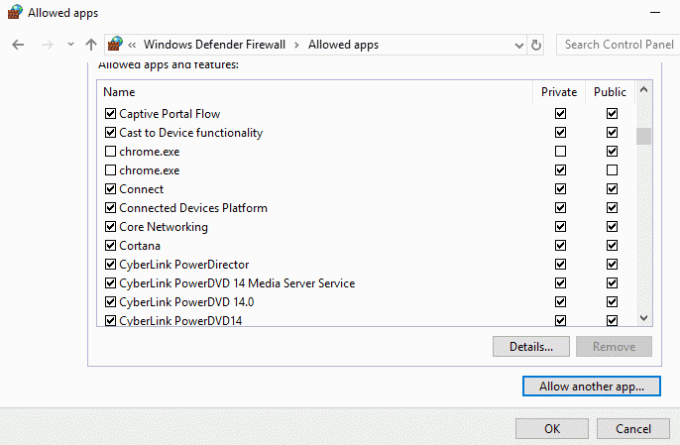
Přečtěte si také:Oprava chyby neplatného ID schůzky Zoom ve Windows 10
Metoda 5: Ověřte licenci webináře
Pokud se stále potýkáte s tím, že se na schůzce při pokusu o připojení k webináři vyskytl neočekávaný chybový kód 2008, musíte jednou zkontrolovat licenci na webinář. Kontrola platnosti licence je nezbytná, protože vás může vyrušit z účasti na webináři v aplikaci Zoom. Níže uvedené kroky vás provedou tím, jak zkontrolovat licenci návštěvou sekce správy uživatelů:
1. Navigovat do Zvětšení webové stránky ve vašem prohlížeči.
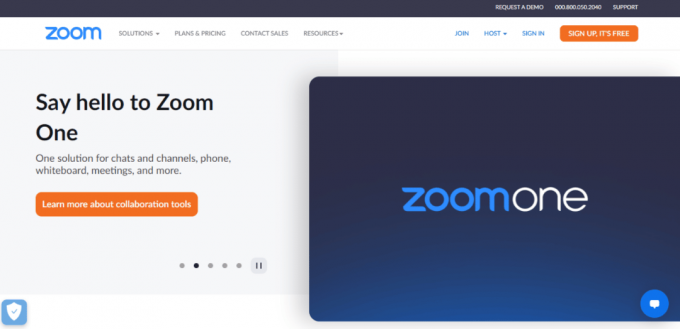
2. Použití přístup správce ke spuštění aplikace.
3. Nyní otevřeno správa uživatelů.

4. Zde zkontrolujte stav licence a ujistěte se, že používáte platný.
Přečtěte si také:Oprava nefunkčního zvuku Zoom Windows 10
Metoda 6: Přeinstalujte aplikaci Zoom
Další a poslední metoda, která vám může pomoci Kód chyby zoomu 2008 odinstaluje a znovu nainstaluje aplikaci Zoom. Nová instalace programu obvykle pomáhá při odstraňování všech problémů a závad, které vedou k chybě. Chcete-li totéž provést na svém počítači, můžete provést následující kroky:
1. Udeř klíč Windows, typ Kontrolní panel a klikněte na OTEVŘENO.

2. Soubor Zobrazit podle > Velké ikonya poté klikněte na Programy a funkce možnost ze seznamu.
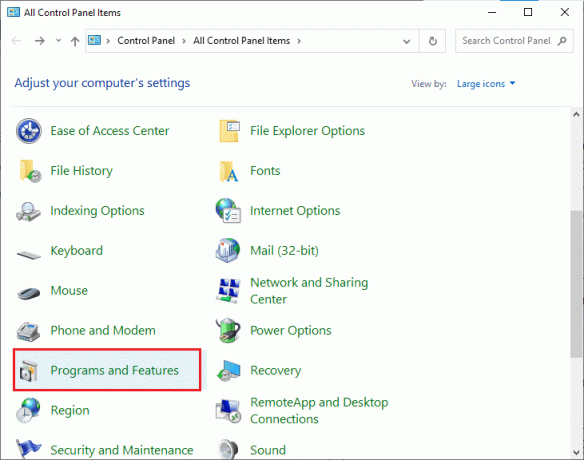
3. Nyní klikněte na Zvětšení aplikaci a vyberte Odinstalovat knoflík.
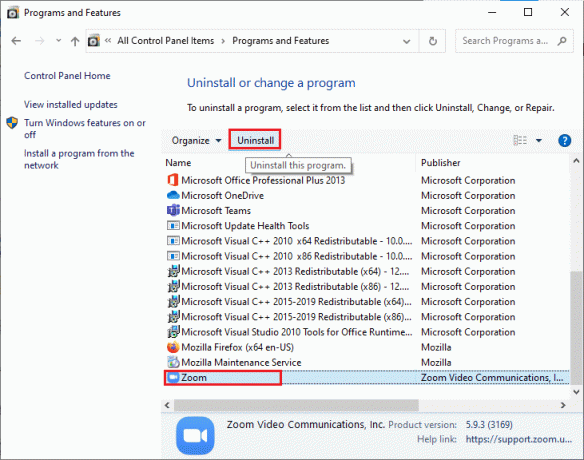
4. Následuj pokyny na obrazovce a poté aplikaci odinstalujte restartujte PC.
5. Nyní, když je aplikace odinstalována, otevřete prohlížeč a Stáhnout Zoom znovu na ploše.
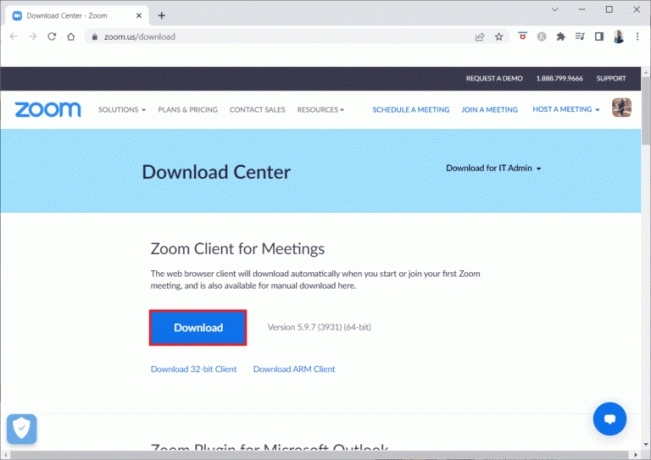
6. Dále spusťte ZoomInstaller soubor ve spodní části obrazovky.
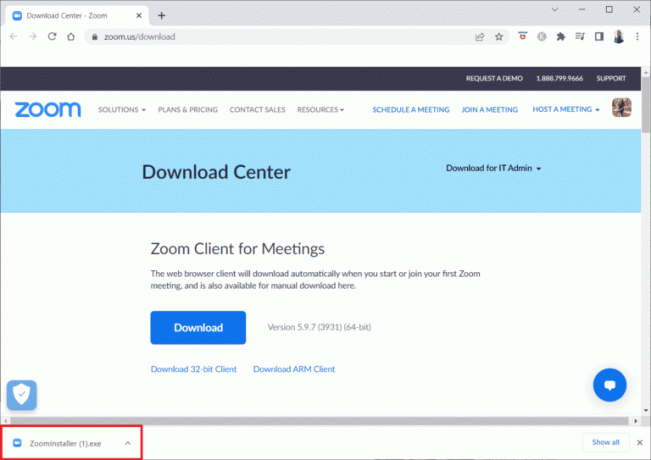
7. Nyní postupujte podle pokynů na obrazovce a dokončete instalaci a přihlásit se do svého účtu Zoom a zkontrolujte, zda byla chyba 2008 vyřešena.
Přečtěte si také:Fix Zoom není schopen detekovat kameru
Často kladené otázky (FAQ)
Q1. Jak opravím Zoom zobrazující chybový kód?
Ans. Pokud na Zoomu uvidíte chybový kód, uděláte nejlépe odhlaste se ze všech ostatních zařízení používáte Přiblížit a znovu se přihlaste ke svému účtu. Můžete to také zkusit mazání nebo odpojení uživatelů z vašeho účtu popř mazání žádný stávající místnosti Zoom.
Q2. Jak mohu opravit, že se Zoom nemůže připojit?
Ans. Pokud se nemůžete připojit k Zoomu, musíte zkontrolovat připojení k internetu, pro více informací o tomto si můžete projít Metoda 1 zmíněno výše.
Q3. Proč se nemohu připojit ke schůzce Zoom?
Ans. Nemožnost připojit se ke schůzce Zoom vzniká z důvodu problémy s připojením, v takovém případě můžete zkusit restartovat svůj modem, router, nebo přístroj který používáte ke spuštění funkce Zoom.
Q4. Jak mohu restartovat Zoom?
Ans. Zoom můžete restartovat přístupem Nastavení účtu. V něm otevřete Setkání kartu, najděte Týdenní restart systému možnost a umožnit nastavení.
Q5. Je v pořádku vymazat mezipaměť na Zoomu?
Ans. Ano, pokud poškozená mezipaměť způsobuje problémy, jako jsou chybové kódy na Zoom, musíte ji vymazat. Chcete-li tak učinit, můžete si vzít na pomoc Metoda 3 uvedeno výše.
Doporučeno:
- Fix Fire TV V tuto chvíli se nelze připojit k serveru
- Opravit chybu Windows Store 0x80240024
- Oprava chyby zoomu 1132 ve Windows 10
- Jak odstranit Zoom profilový obrázek
Zoom je úžasná aplikace pro firmy provozující firmy, zvláště v této době práce z domova, kdy všichni zůstávají doma. Účast na schůzích a webinářích online je docela pohodlná pouze do té doby, než při jejich účasti narazíte na chyby. Doufáme, že vám náš průvodce pomohl vyřešit jednu takovou chybu, Kód chyby zoomu 2008, která vás přeruší z účasti na webináři z důvodu neplatné nebo vypršelé licence. Pokud ano, dejte nám vědět, která z metod vás nejvíce vedla. Pokud máte další dotazy nebo návrhy, zanechte své komentáře v sekci níže.